Activar la función Insight de Instagram
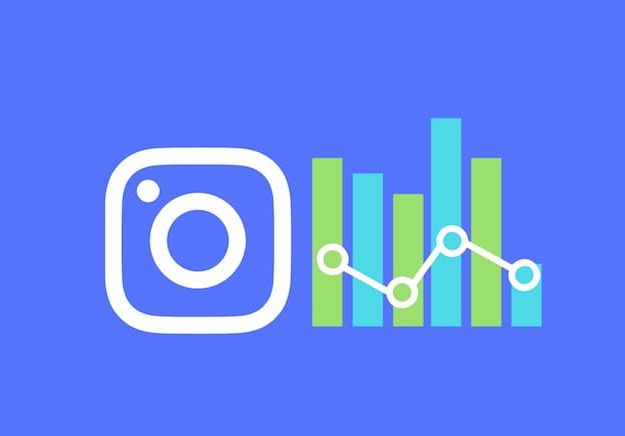
Con activar la función Instagram Insight y ver los datos estadísticos de su cuenta es necesario realizar algunas operaciones preliminares: dado que la función Insight está disponible solo para perfiles de empresa, primero debe convertir su perfil personal en un perfil de empresa.
Cambiar de una cuenta "personal" a una cuenta corporativa en Instagram es una operación muy simple de realizar: todo lo que tienes que hacer es crear una página de Facebook (si aún no tienes una) y luego conectarla a tu cuenta. Además, el procedimiento es reversible y, en caso de dudas, es posible volver a una cuenta personal nuevamente (como te mostré en este tutorial).
Una vez hayas convertido tu cuenta personal de Instagram en una corporativa, no solo podrás aprovechar la función Insight, a través de la cual podrás visualizar los datos estadísticos de tu perfil, sino también acceder a todas aquellas funciones diseñadas para empresas, como como la capacidad de patrocinar publicaciones, agregar la información de contacto de su empresa y vender en Instagram.
Ahora diría que dejemos de lado la charla y nos arremanguemos: en los siguientes párrafos te mostraré en detalle cómo crear una página de Facebook y cómo conectarla a tu cuenta de Instagram, para pasar al perfil de la empresa y activar la función Visión. Créame, ¡será tan simple como beber un vaso de agua!
Crea una página de Facebook
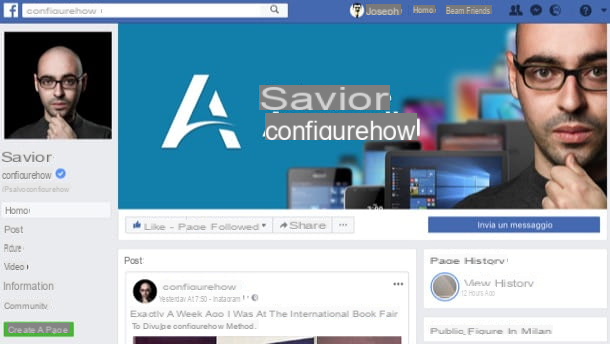
Lo primero que debe hacer para convertir su cuenta personal de Instagram en un perfil comercial es crear una página de Facebook, en caso de que aún no tenga uno disponible. Si es la primera vez que crea una página de Facebook, quiero tranquilizarle: es una operación realmente sencilla de hacer y que lleva unos minutos. Es posible implementarlo tanto desde PC como desde dispositivos móviles, pero si quieres algún consejo te sugiero que actúes desde la versión de escritorio de Facebook, porque es más fácil de usar, y luego te será más fácil seguir la instrucciones que estoy a punto de darte.
Para empezar, inicie sesión en su cuenta de Facebook, presione el símbolo (▾) en la parte superior derecha (junto al "?”) Y, en el menú que se abre, seleccione el elemento Crear una pagina. En este punto, seleccione la macrocategoría a la que desea que pertenezca su página: presione el botón Comienzo ubicado en la caja Empresa o marca, si desea que su página represente a una empresa física, una marca o una empresa, o en lo que está en el recuadro Figura comunitaria o pública, si desea que su página represente a una comunidad o figura pública.
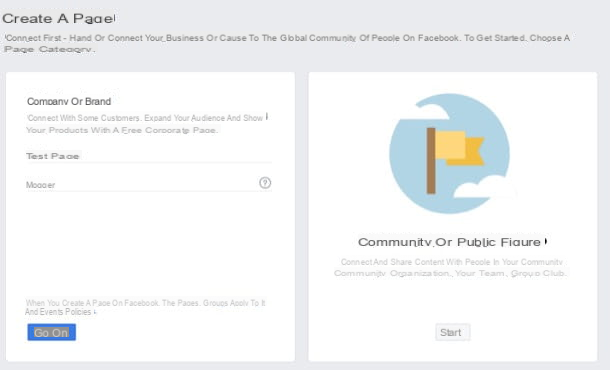
Una vez que haya identificado la categoría en la que colocar su página de Facebook, elija una nombre para asignarle, agregue uno categoría con el que describir el tema principal que se tratará en la página y presiona el botón azul Continuar. Una vez que se hayan definido el nombre y la categoría de la página, agregue unfoto de perfil y unImagen de portada o, si prefiere agregarlos más tarde, presione el botón Salta.
Si algún paso no te queda claro o si tienes problemas para seguir el procedimiento guiado propuesto por Facebook, echa un vistazo al análisis en profundidad en el que explico con gran detalle cómo crear una página de Facebook: allí encontrarás otra información que seguramente será de gran utilidad para ti.
Vincular una página a Instagram
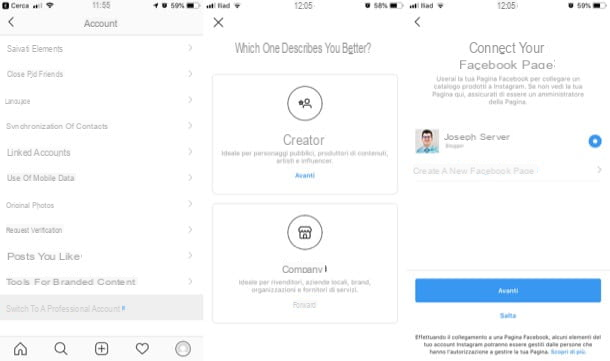
Hemos llegado al punto culminante del tutorial: después de crear su página de Facebook, debe conéctelo a su cuenta personal de Instagram para convertirlo en un perfil de empresa y activar la función Visión del red social.
Para vincular la página Facebook a tu cuenta Instagram, primero debe iniciar la aplicación oficial de la red social en su dispositivo Android, iOS o Windows 10 Mobile, abrir la función relacionada con la transición de la cuenta personal al perfil de la empresa y seguir el sencillo asistente que aparece en la pantalla.
Luego inicie la aplicación oficial de Instagram en su dispositivo móvil (si aún no lo ha descargado, puede solucionarlo inmediatamente haciendo clic en los enlaces que le di hace un momento) e inicie sesión en su cuenta Instagram (si aún no ha activado el inicio de sesión automático).
Una vez que haya iniciado sesión, toque elomino ubicado en la parte inferior derecha y, en la pantalla que se abre, presiona símbolo ☰ que se encuentra en la parte superior derecha. Luego, en el menú que se le muestra, toque el elemento ajustes.
Ahora toca el elemento Cambiar a un perfil profesional ubicado dentro de la sección Cuenta y siga el procedimiento guiado a través del cual cambiar la "naturaleza" de su cuenta transformándola en un perfil de empresa (Empresa) o en un perfil Creador.
Para cambiar, presione el botón azul cuatro veces seguidas Continuar, toca el elemento Elegir página, seleccione la página Facebook para conectarse a su cuenta de Instagram, presione en el elemento adelante ubicado en la parte superior derecha, modifica o elimina la información que no deseas mostrar en Instagram (recuerda, sin embargo, que debes indicar al menos uno), presiona sobre el ítem final y listo
Si todo ha ido bien, verá una pantalla de bienvenida en la que se le confirmará la transición al perfil de la empresa y la posibilidad de utilizar la función relativa a promociones y la visualización de datos estadísticos.
Ver estadísticas de Instagram
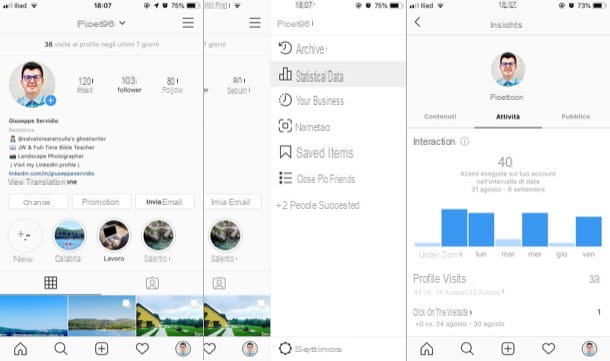
Después de convertir su cuenta personal de Instagram en un perfil comercial, finalmente puede ver datos estadísticos de su cuenta a través de la función Visión.
Para acceder a él, presione el símbolo deomino ubicado en la parte inferior derecha, para ir a la pantalla principal de su perfil, y luego toque en símbolo ☰ ubicado en la parte superior derecha. Luego, en el menú que se le muestra, presione sobre el elemento Datos estadísticos.
Como notarás, los datos estadísticos que se pueden visualizar a través de la herramienta Insight de Instagram son muchos: número de me gusta quién recibió cada publicación (ya que te ayudará a comprender el contenido que más valoran tus seguidores); la impresión, ese es el número total de veces que se han visto todas sus publicaciones; allí cobertura, es decir, la cantidad de cuentas únicas que han visto una de sus publicaciones; la número de visitas al perfil recibiste y mucho más.
Ahora que finalmente puede analizar las estadísticas de su perfil de Instagram, intente leer los datos resaltados por la herramienta Insight en la perspectiva correcta y utilícelos para comprender qué contenido publicar con más frecuencia para retener a sus seguidores y obtener nuevos.
Estoy seguro de que, con un poco de compromiso y sobre todo mucha paciencia, podrás lograr un mayor éxito en la red social fotográfica. Por cierto, si quieres un consejo específico sobre cómo aumentar los seguidores en Instagram, echa un vistazo al tutorial que dediqué al tema: allí encontrarás algunos "tips" realmente útiles.
Alternativamente, si prefiere analizar las estadísticas de Instagram da PC, puede iniciar sesión en su cuenta a través de la herramienta Creator Studio de Facebook, para que puedas aprovechar la tarjeta Datos estadísticos que le permite obtener información sobre su propia seguidor y enactividad que funcionan en términos de interacciones.
Cómo activar Insight Instagram
























